L’ascension fulgurante des snaps est indéniable, leur adoption s’étendant à la quasi-totalité des distributions Linux. Toutefois, Linux Mint fait exception à cette règle. Les concepteurs de Linux Mint ont opté pour une désactivation par défaut des snaps, estimant que cette technologie ne répondait pas pleinement à leurs exigences. En lieu et place, ils ont privilégié Flatpak, une solution alternative qui propose également un vaste choix de paquets. Bien que les snaps suscitent un engouement certain, soutenu par des géants comme Microsoft, il est tout à fait possible pour les utilisateurs de Mint de bénéficier des avantages de Flatpak tout en intégrant la prise en charge des paquets Snap. Voici comment procéder.
Activer Snapd sur Linux Mint
Pour intégrer la compatibilité avec les paquets Snap, il est nécessaire d’installer le paquet correspondant. En effet, l’équipe de Linux Mint a délibérément écarté les outils et processus Snap par défaut. Pour réaliser cette installation, il vous faudra ouvrir une fenêtre de terminal et y saisir la commande sudo -s afin d’obtenir les droits root. Utiliser un shell root est particulièrement pertinent si vous prévoyez d’interagir fréquemment avec le système.
Une fois les droits root obtenus, utilisez la commande update pour mettre à jour votre système avec les dernières versions logicielles. Cette étape est cruciale pour garantir le bon fonctionnement de l’outil Snapd. Si la ligne de commande ne vous est pas familière, sachez que l’outil Mint Updater remplit la même fonction.
Commencez par utiliser apt update pour rafraîchir les sources des logiciels de Linux Mint et vérifier la disponibilité de mises à jour pour le système.
apt update
Poursuivez avec la commande apt upgrade pour appliquer les mises à jour identifiées. L’ajout de l’option -y à la fin permettra de valider automatiquement l’installation sans intervention manuelle.
apt upgrade -y
Les mises à jour logicielles étant désormais installées, vous pouvez procéder à l’installation du logiciel nécessaire pour exécuter les paquets Snap.
apt install snapd
Le système devrait activer automatiquement tous les services systemd nécessaires au fonctionnement de Snapd. En cas d’erreur lors de l’activation, essayez cette commande:
apt purge snapd
La commande purge est un outil efficace pour résoudre les problèmes liés à Snap. Elle supprime intégralement toutes les références aux snaps du système. Une fois la purge terminée, vous pouvez réinstaller snapd en toute sécurité. Linux Mint sera alors contraint de télécharger et reconfigurer l’ensemble, ce qui devrait résoudre les éventuels dysfonctionnements.
apt install snapd
Snaps sur Linux Mint – Utilisation via le terminal
Maintenant que votre Linux Mint prend en charge les snaps, il est important de noter que l’expérience peut être légèrement différente de celle sur Ubuntu. En effet, Linux Mint 18.3 (et les autres versions 18.x) repose sur une base Ubuntu 16.04. Bien qu’Ubuntu LTS soit une base solide, elle peut présenter des inconvénients, notamment des versions logicielles parfois moins récentes.
Sur Ubuntu 17.04 et 17.10, les utilisateurs peuvent parcourir et installer des snaps via Gnome Software, grâce au plugin Software snaps. Malheureusement, ce plugin requiert la version 3.26 de Gnome, alors que Mint n’utilise que la 3.22. Par conséquent, toute installation de snaps sur Mint devra se faire via le terminal.
Pour installer un paquet snap, ouvrez un terminal et entrez la commande suivante:
snap find "nom du programme"
Cela affichera une liste de paquets correspondants à votre recherche. Pour installer un snap, repérez le nom exact du paquet et utilisez cette commande:
sudo snap install nomduprogramme
Les snaps nécessitent régulièrement des mises à jour. Pour mettre à jour votre liste de paquets, utilisez la commande refresh. Cette commande permettra à Snapd de télécharger la dernière version disponible de l’application et de remplacer l’ancienne.
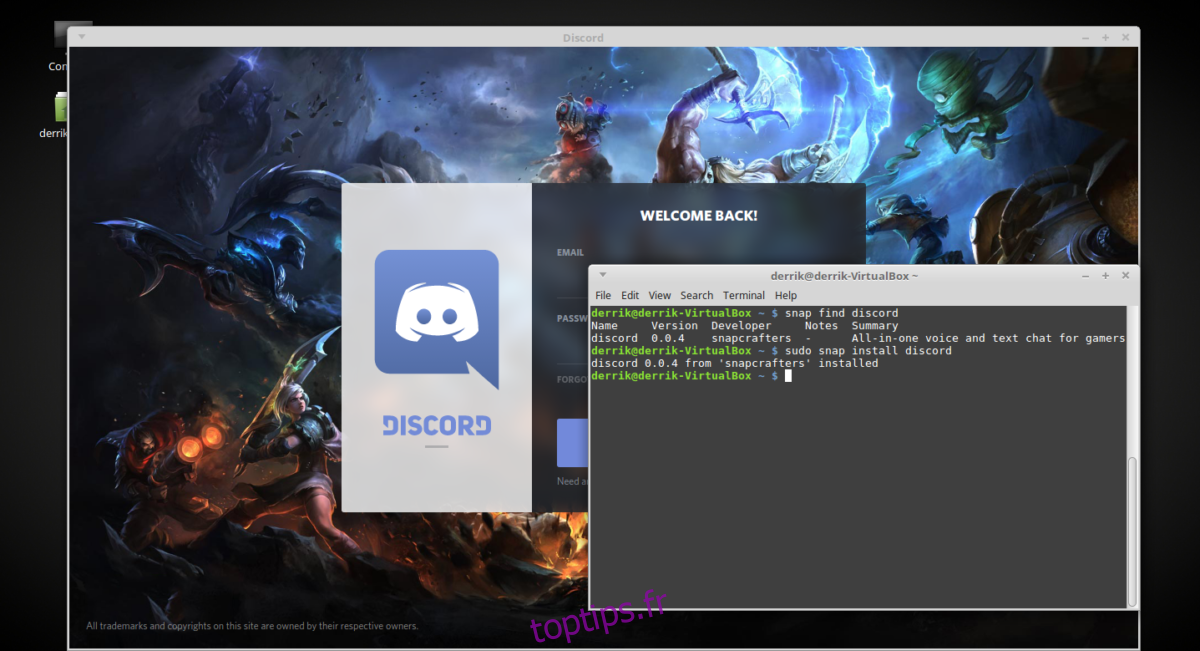
sudo snap refresh
La désinstallation des snaps est tout aussi simple. Il vous suffit d’utiliser la commande remove à tout moment.
sudo snap remove nomduprogramme
Enfin, pour visualiser la liste de tous les snaps disponibles dans le magasin, entrez la commande search sans argument supplémentaire.
snap search
Si vous souhaitez conserver une trace de la liste complète des snaps disponibles, vous pouvez rediriger la sortie de la commande vers un fichier:
snap search >> ~/snap-list.txt
Vous retrouverez ce fichier snap-list.txt dans votre répertoire personnel (/home/).